Як робити замовлення постачальнику?
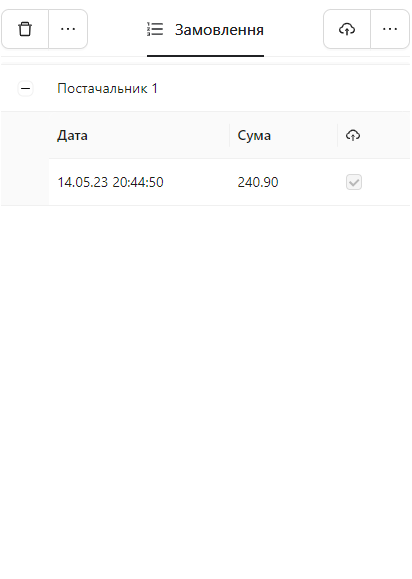
Як робити замовлення постачальнику за допомогою сервісу WAAPP?
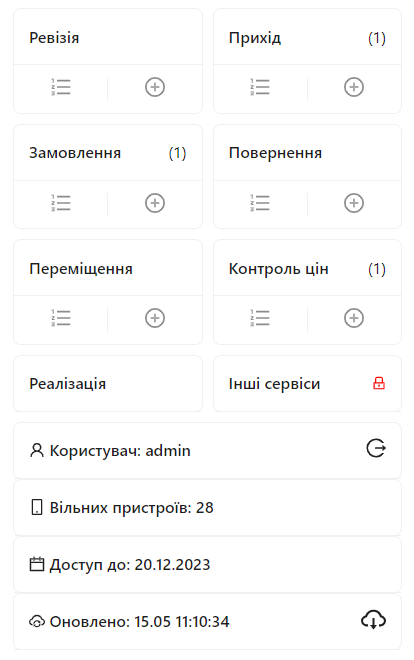
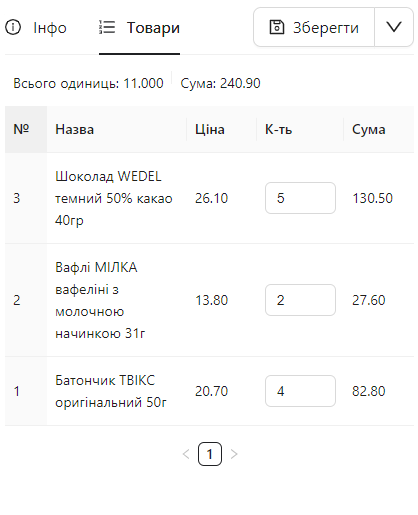
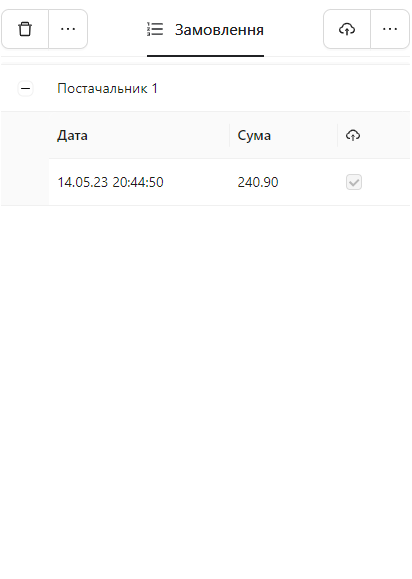
Так, WAAPP дозволяє автоматизувати проведення ревізій, приходів, повернень і замовлень постачальнику. Для цього потрібно авторизуватися у системі, ввівши ім’я користувача і пароль.
Далі потрібно оновити дані на смартфоні актуальними даними з облікової програми. Натискаємо на рядок стану останнього оновлення або “Оновити зараз” якщо додаток пропонує зробити це.
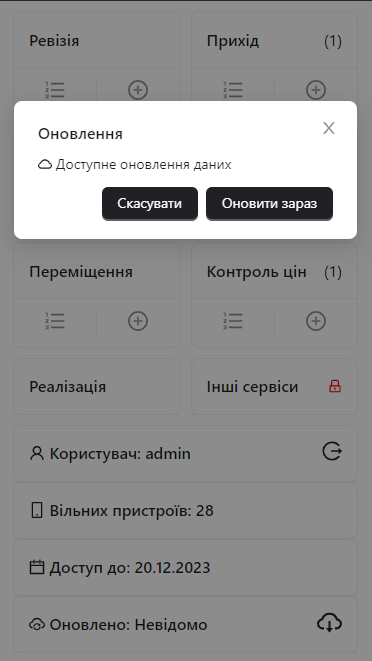
Після цього можна переходити до пункту “Замовлення”.
У правому нижньому куті натискаємо на значок для створення нового замовлення постачальнику. На першій вкладці вказуємо постачальника і при потребі коментар. На другій вкладці додаємо товари. Їх можна сканувати за допомогою сканера штрих-кодів підключеного до телефону, вводити артикул, назву або підбирати товари зі списку. Також можна використовувати камеру телефону для сканування штрих-кодів.
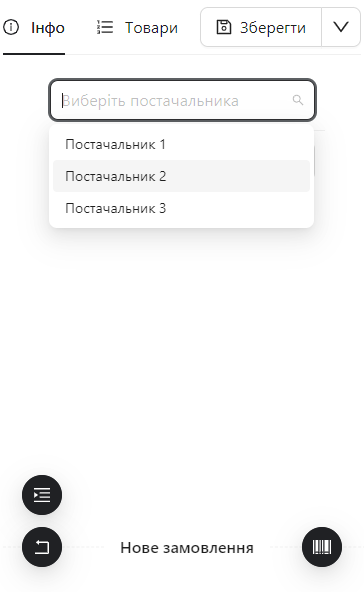
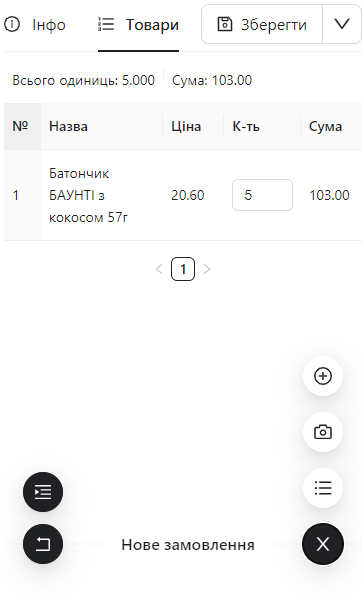
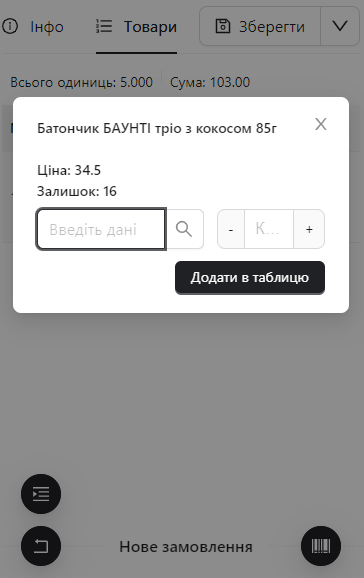
Скануємо товар і вводимо кількість яку потрібно замовити. Таким способом наповнюємо документ замовлення постачальнику товарами. Сума і кількість позицій розраховується автоматично.
Після перевірки зберігаємо документ натиснувши на відповідну кнопку.
У списку замовлень бачимо новий запис.
Записи у таблиці замовлень згруповані по постачальнику. Тобто натиснувши на рядок з постачальником відкриються документи які йому належать.
З кожним документом замовлення можна виконувати певні дії натиснувши на потрібний.
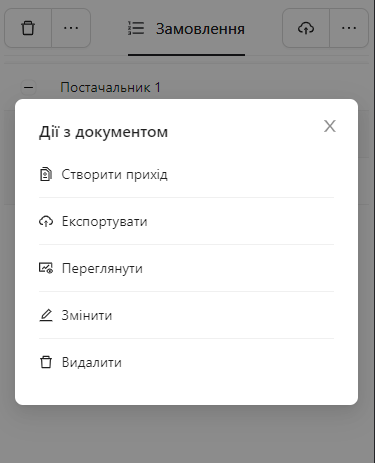
Для подальших дій із створеним замовленням потрібно відправити його у облікову програму. Це можна зробити вибравши відповідний пункт у списку дій із документом, або за допомогою кнопки пакетного експорту у правому верхньому куті. Можна відправити всі за сьогодні, або всі які ще не були відправлені.
Перегляньте коротке відео по роботі з сервісом для замовлення постачальнику.
Як робити ревізію за допомогою мобільного телефону і сервісу WAAPP
Як створити прихід товарів за допомогою мобільного телефону і сервісу WAAPP
Як створити переміщення товарів між складами за допомогою сервісу WAAPP
Як контролювати ціни у магазині за допомогою мобільного телефону і сервісу WAAPP
Як створити повернення постачальнику за допомогою мобільного телефону і сервісу WAAPP

